W Gmailu możesz wysyłać zdjęcia na dwa sposoby: jako załączniki oraz w tekście - czyli w treści wiadomości e-mail. Oto jak dodać obrazy w tekście do wiadomości e-mail.
Proces wysyłania zdjęcia w Gmailu różni się nieco w przypadku wersji przeglądarki komputerowej i aplikacji mobilnej.
Jak wysłać zdjęcie w Gmailu
Aby dodać obraz lub zdjęcie w treści wiadomości e-mail, którą redagujesz w Gmailu w przeglądarce na komputerze:
-
Upewnij się, że redagowana wiadomość jest otwarta i widoczna.
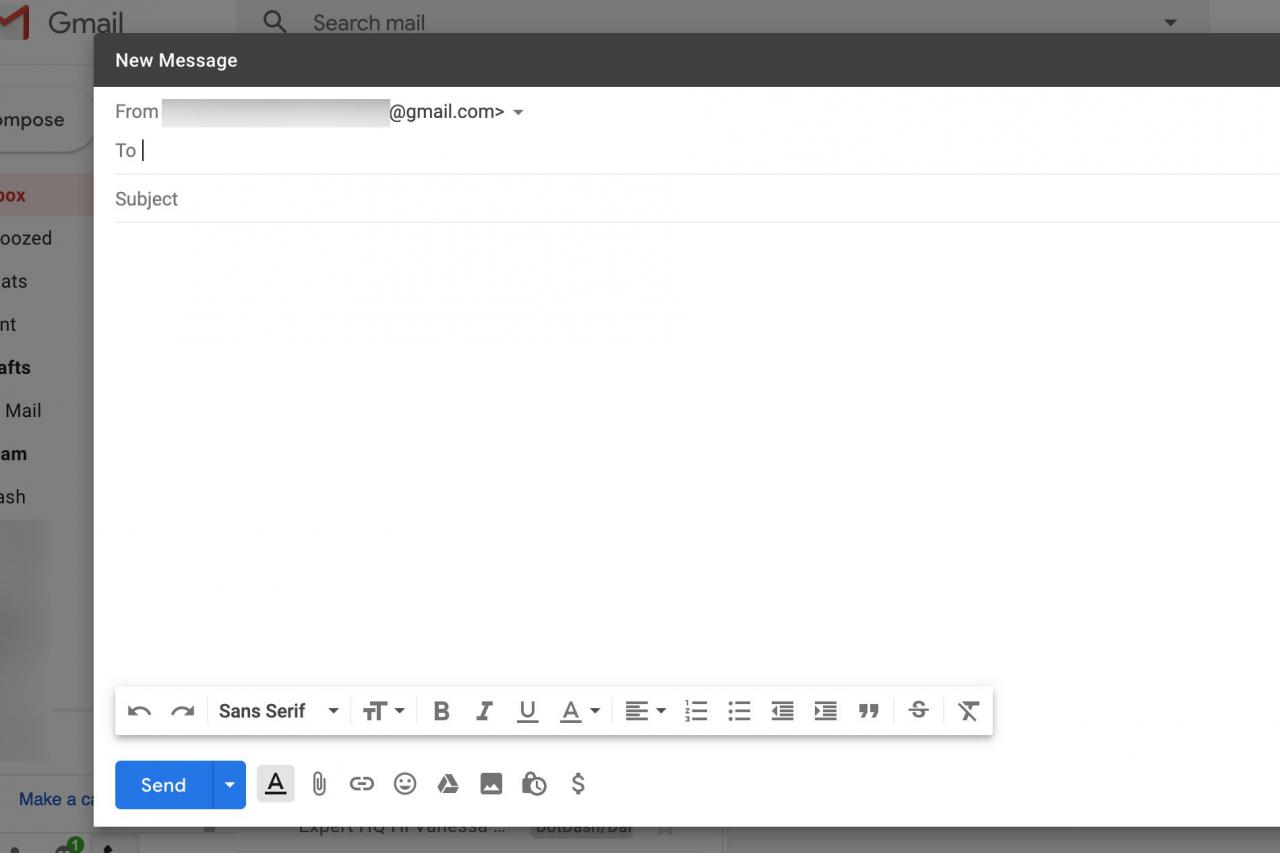
Naciśnij i przytrzymaj przycisk przesunięcie , a następnie wybierz Pełny ekran w okienku kompozycji, aby otworzyć wiadomość w osobnym oknie przeglądarki.
-
Przeciągnij i upuść obraz z folderu na komputerze w żądane miejsce w wiadomości.
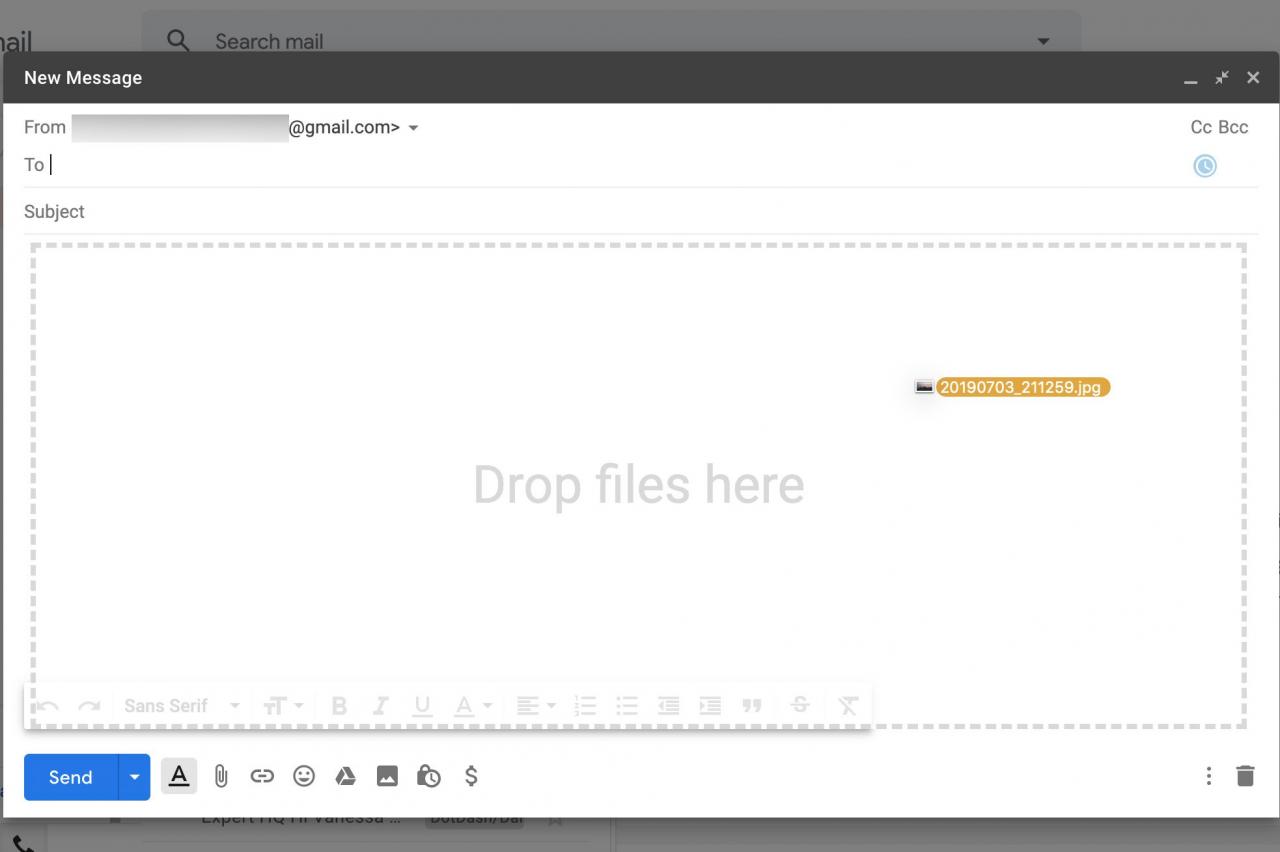
Możesz także wkleić obraz w żądanym miejscu w wiadomości e-mail ze schowka za pomocą Control + V (dla Windows i Linux) lub Command + V (dla Maca).
Jak wysłać zdjęcie z internetu lub ze Zdjęć Google w Gmailu
Aby użyć obrazu znalezionego w Internecie lub przesłać go ze swojego komputera, jeśli nie chcesz używać funkcji przeciągnij i upuść:
-
Umieść kursor tekstowy w miejscu, w którym ma się pojawić obraz.
-
Kliknij Wstaw zdjęcie ikonę na pasku narzędzi formatowania.
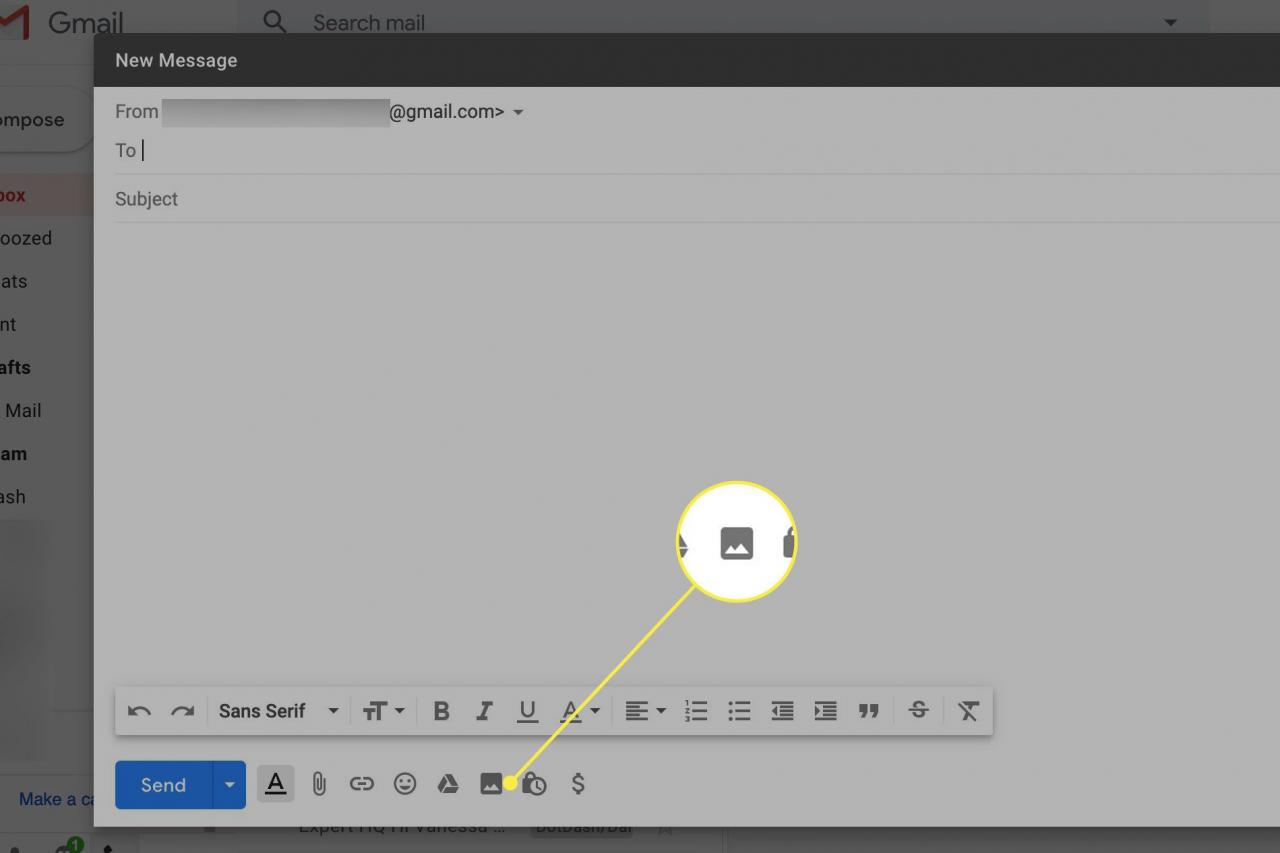
-
Wybierz Inline obok Wstaw obrazy aby zdjęcia pojawiały się w wiadomości e-mail.
Wybierać Jako załącznik aby wysłać zdjęcie jako załącznik.

-
Aby przesłać obraz z komputera, kliknij Prześlij > Wybierz zdjęcia do przesłania i otwórz żądaną grafikę.
Obrazy przesłane z komputera pozostają dostępne w formacie Umieść obraz okno dialogowe podczas tworzenia wiadomości (ale nie w przypadku innych wiadomości e-mail).

-
Aby wstawić zdjęcie ze Zdjęć Google, przejdź do ZDJĘCIA i wybierz obraz, który chcesz dołączyć.
w Albumy Zdjęcia są organizowane w taki sam sposób, jak w albumach Google Photos.

-
Aby użyć obrazu znalezionego w Internecie, przejdź do Adres internetowy (URL) patka. Wpisz adres URL obrazu obok Wklej tutaj adres URL obrazu.
Obrazy z internetu pojawiają się w wiadomości. Te obrazy nigdy nie są wysyłane jako załączniki. Żaden odbiorca, który ma zablokowane obrazy zdalne, nie zobaczy obrazu.
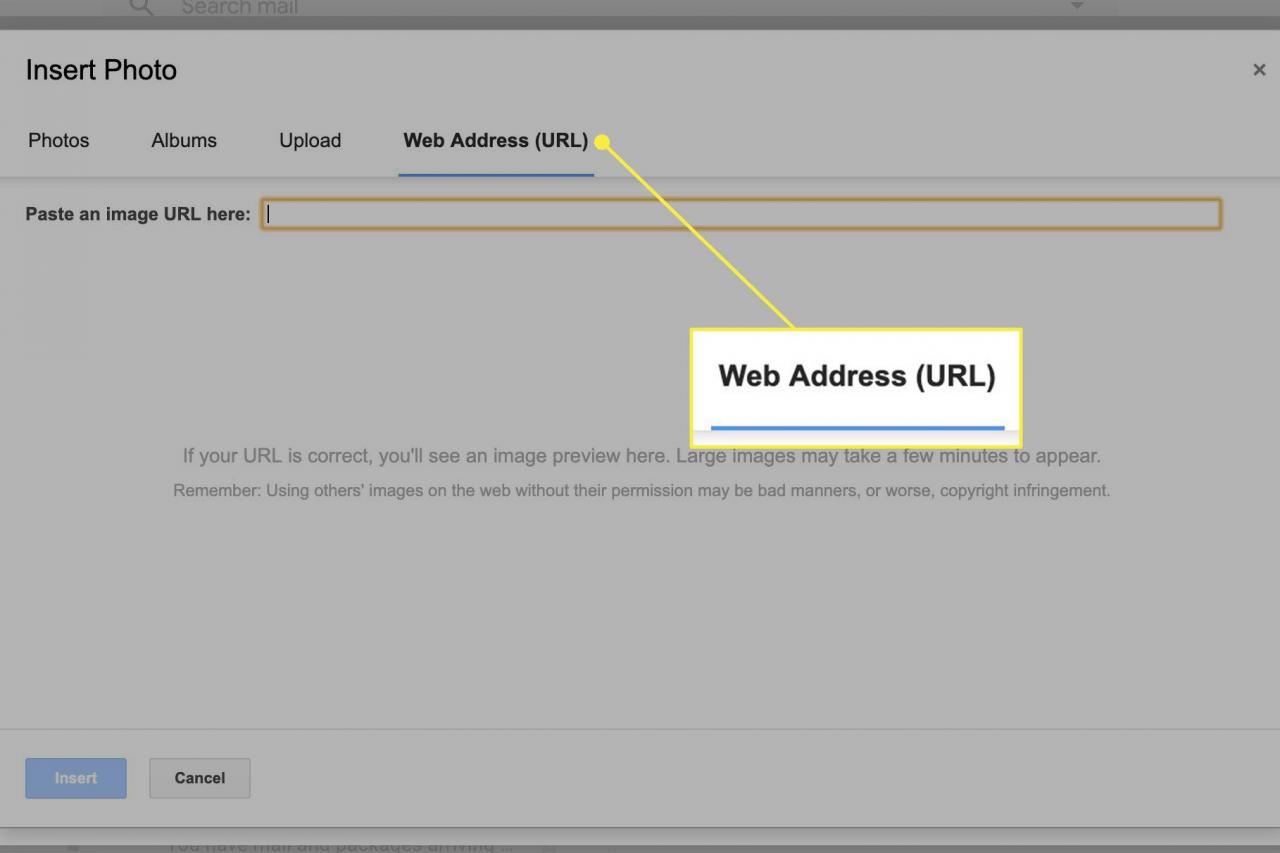
-
Kliknij wstawka.
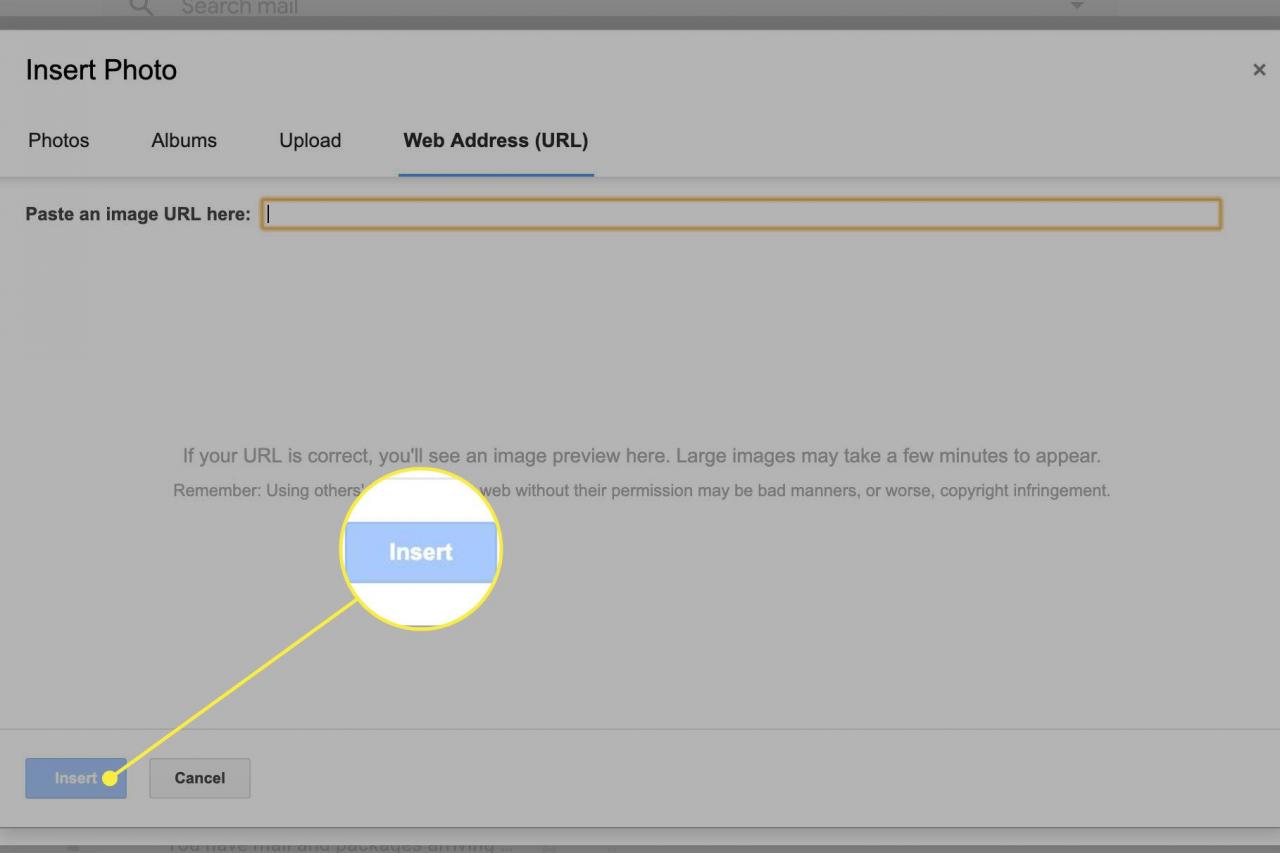
Jak wysłać zdjęcie za pomocą aplikacji Gmail
Aby wysłać zdjęcie w Gmailu za pomocą aplikacji na iOS lub Androida:
-
Podczas tworzenia wiadomości lub odpowiedzi stuknij ikonę spinacza załącznika (📎) i wybierz Załącz plik z wyświetlonego menu. Wybierz zdjęcia, które chcesz wysłać.
Stuknij ikonę aparatu, aby zrobić nowe zdjęcie i wysłać je e-mailem
W iOS Gmail potrzebuje dostępu do Zdjęć. Umożliwić ZDJĘCIA, otwórz aplikację Ustawienia i dotknij gmail > Zezwól Gmailowi na dostęp.
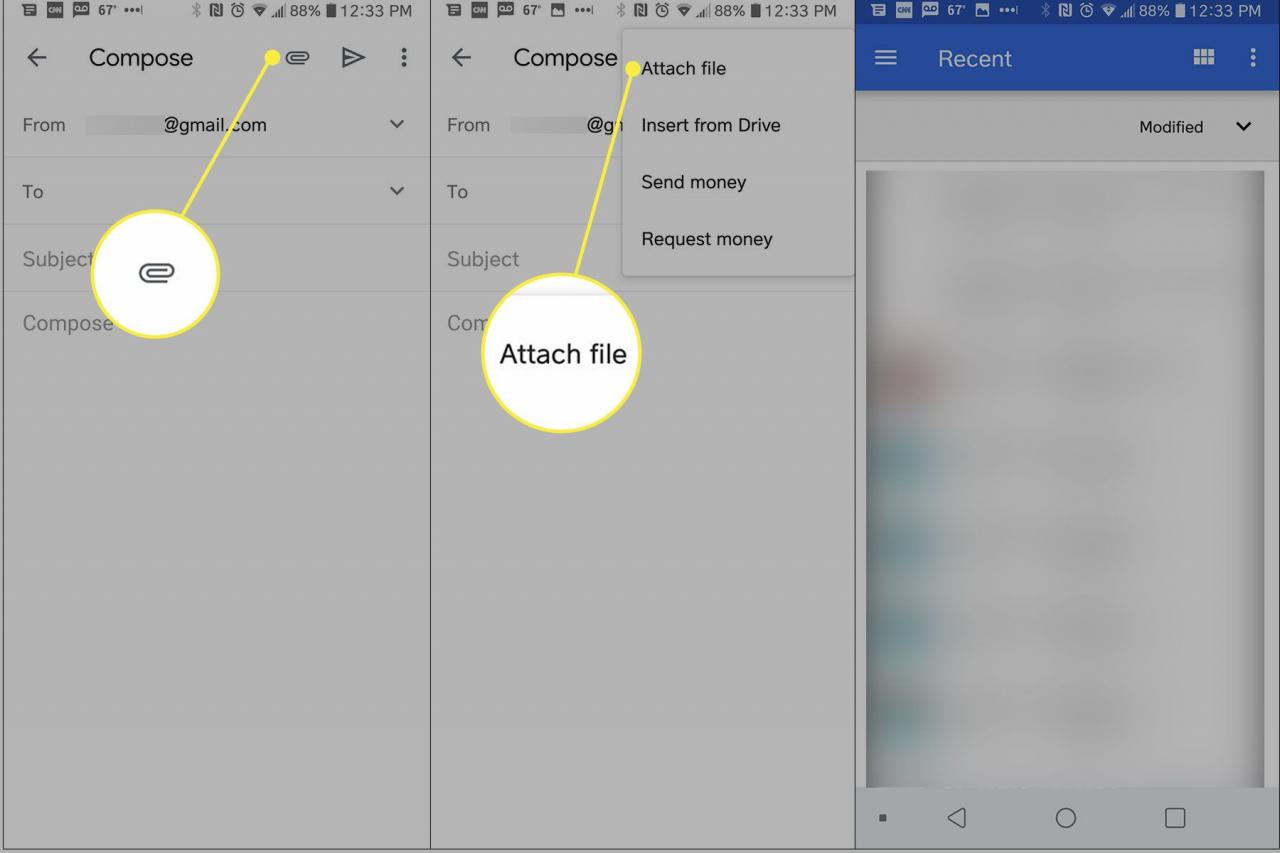
-
Domyślnie obraz jest wysyłany w tekście. Aby zamiast tego wysłać jako załącznik, dotknij obrazu, aby otworzyć jego menu kontekstowe i wybierz Wyślij jako załącznik z tego menu. Aby określić w tekście, dotknij załączonego obrazu i wybierz Wyślij w tekście z menu.
